Come impedire al mouse di riattivare il PC Windows

Se un lieve urto alla tua scrivania è sufficiente per riattivare il tuo PC, è probabile che il tuo mouse esegua il risveglio. Ecco come evitare che ciò accada.
CORRELATO: Come impedire al computer di attivarsi accidentalmente
Per impostazione predefinita, lo spostamento del mouse è uno dei motivi per cui il PC si sveglia dalla modalità di sospensione. Il problema è che a malapena devi toccare il mouse per farlo registrare. Bump nella tua scrivania o addirittura camminare pesantemente nella stessa stanza è spesso sufficiente per attivare la sveglia. Fortunatamente, è facile disabilitare questo comportamento e attivare il tuo PC quando premi un tasto sulla tastiera.
Inizia, digita "mouse", quindi fai clic sulla selezione per aprire l'app del pannello di controllo del mouse.
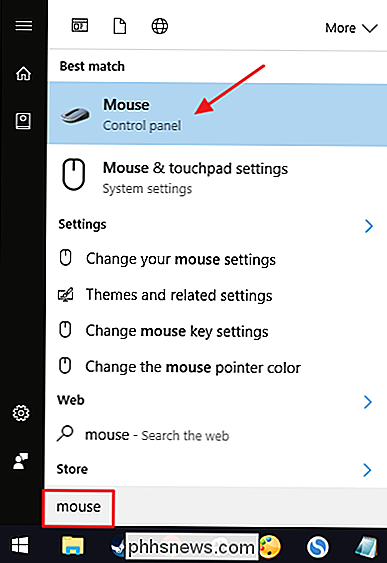
Nella finestra "Proprietà mouse", passare alla scheda "Hardware".
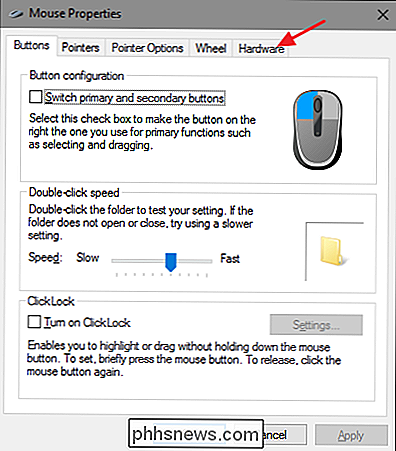
Selezionare il mouse che si desidera controllare dall'elenco e quindi fare clic sul pulsante "Proprietà". Vedrai più di un mouse elencato su alcuni sistemi, ad esempio un laptop dotato di touchpad e mouse esterno, quindi assicurati di selezionare quello che desideri disabilitare per il risveglio.
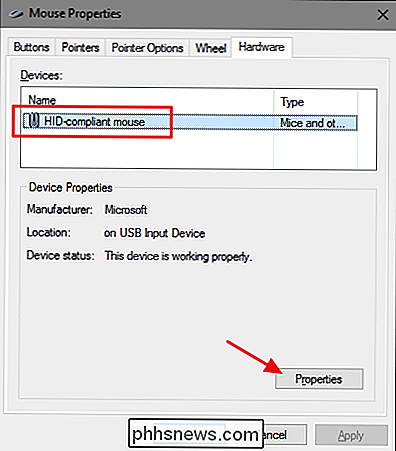
Nella finestra delle proprietà del mouse, fare clic sul pulsante "Modifica impostazioni".
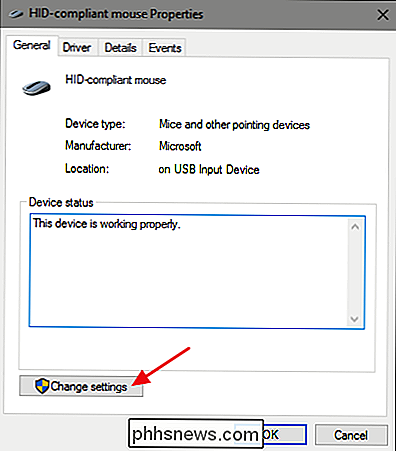
Passare alla scheda Risparmio energia e disattivare l'opzione "Consenti a questo dispositivo di riattivare il computer".
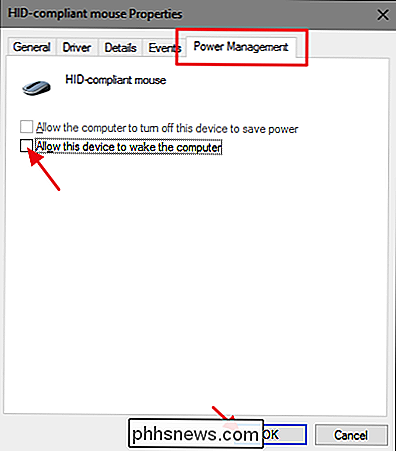
CORRELATO: Come interrompere l'attività di rete dal Waking del PC Windows
Disattivare la funzionalità del mouse per riattivare il PC è piuttosto semplice, anche se l'opzione è un po 'nascosta nell'app del pannello di controllo del mouse. La buona notizia è che altri dispositivi che sono autorizzati a riattivare il PC sono controllabili in modo simile. Per alcuni dispositivi, troverai l'opzione attraverso il pannello di controllo. Per gli altri, come il controller di rete, potrai accedervi tramite Device Manager. Ma ora che sai cosa cercare, non dovrebbe essere difficile da individuare.

Correzione del ritardo durante la digitazione in Windows
Recentemente mi sono imbattuto in un problema molto fastidioso durante l'utilizzo di Microsoft Word sulla mia macchina Windows. In primo luogo, è una macchina abbastanza veloce e quindi sapevo che non si trattava di un problema hardware quando ho visto che c'era un ritardo tra la digitazione di caratteri sulla tastiera e i caratteri visualizzati sullo schermo.

Come configurare OneDrive per sincronizzare solo determinate cartelle in Windows 10
OneDrive offre 15 GB di spazio cloud gratuito per la memorizzazione di foto, musica, documenti e altri file. Questi file possono essere sincronizzati tra più dispositivi come smartphone, tablet e PC. Tuttavia, potresti non voler scaricare tutti i tuoi contenuti su determinati dispositivi. Se il tuo PC ha uno spazio limitato sul disco rigido, potresti voler sincronizzare solo determinate cartelle dal tuo account OneDrive.


![La seduta è il nuovo fumo [sponsorizzato]](http://phhsnews.com/img/how-to-2018/sitting-is-new-smoking.jpg)
